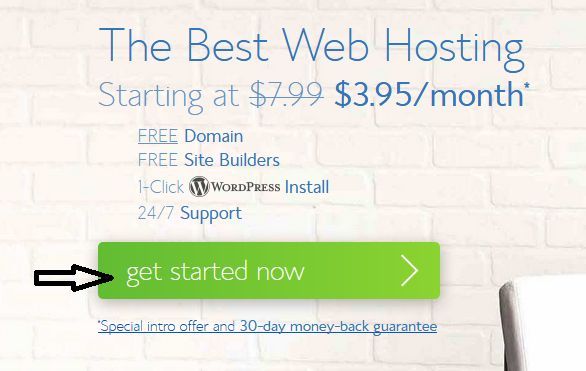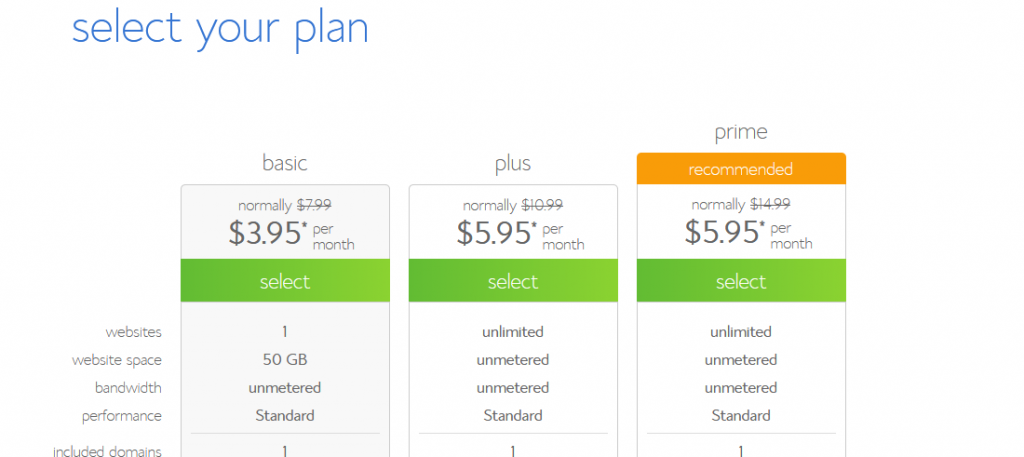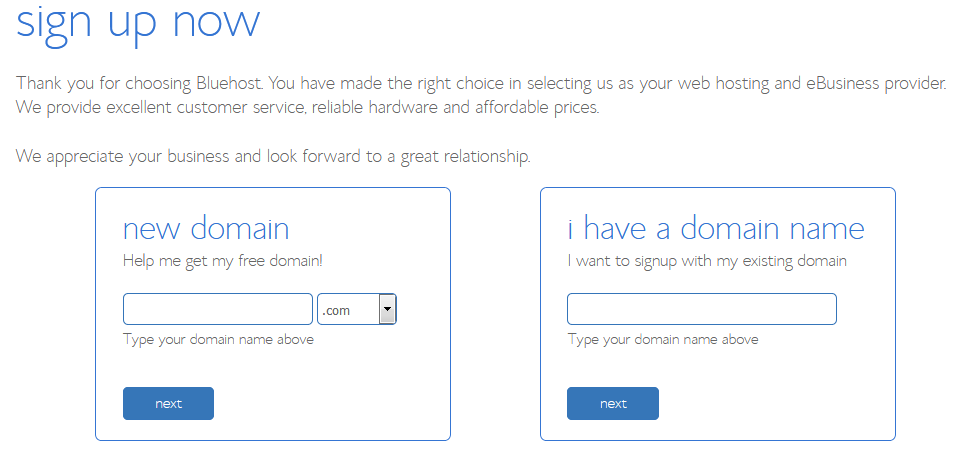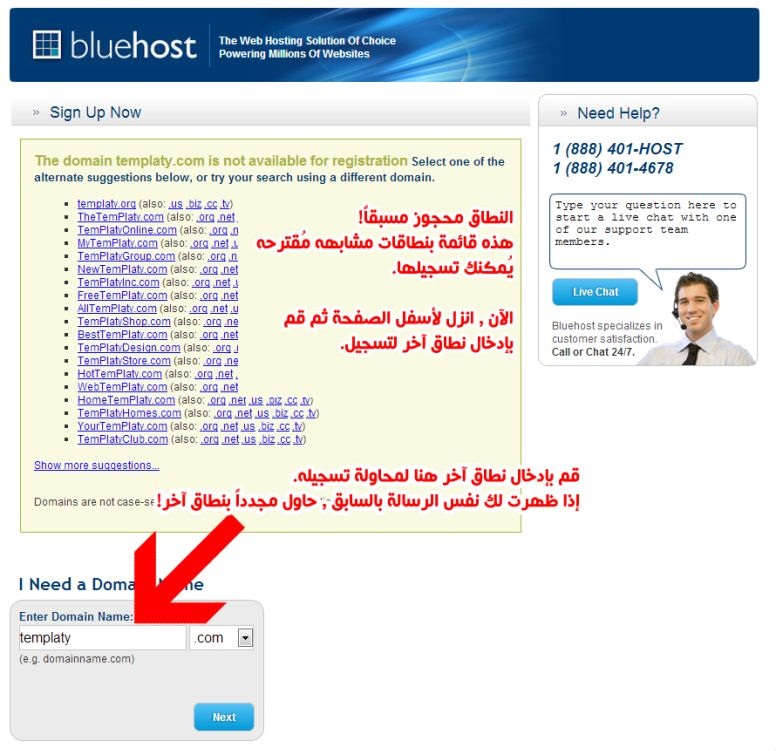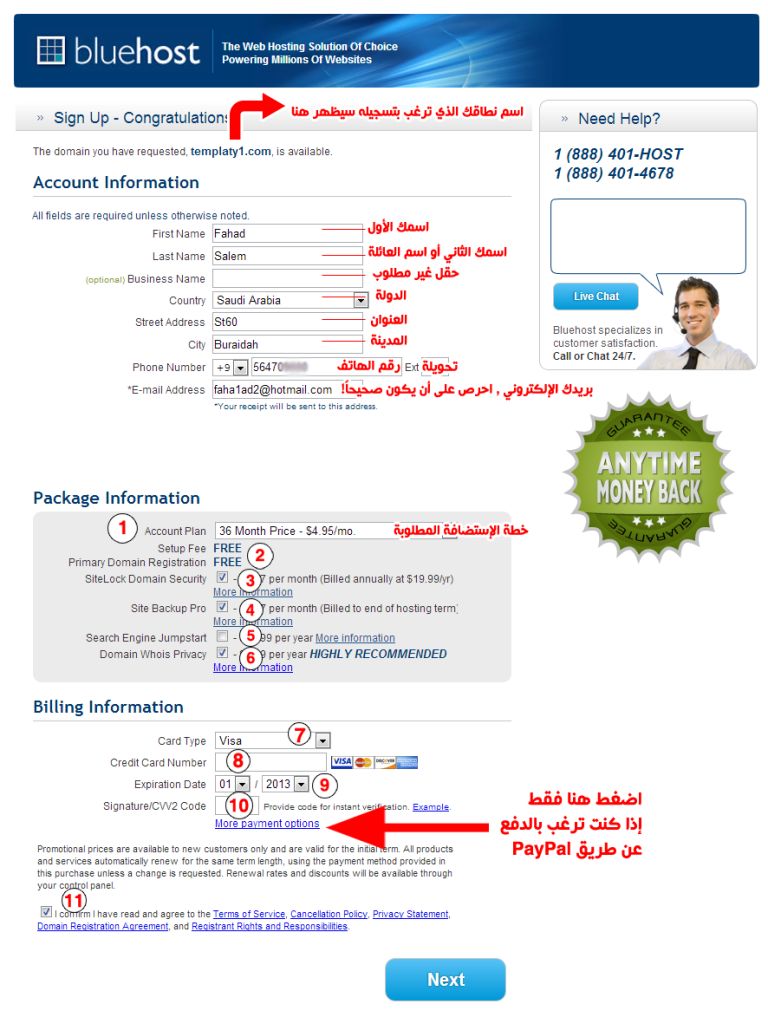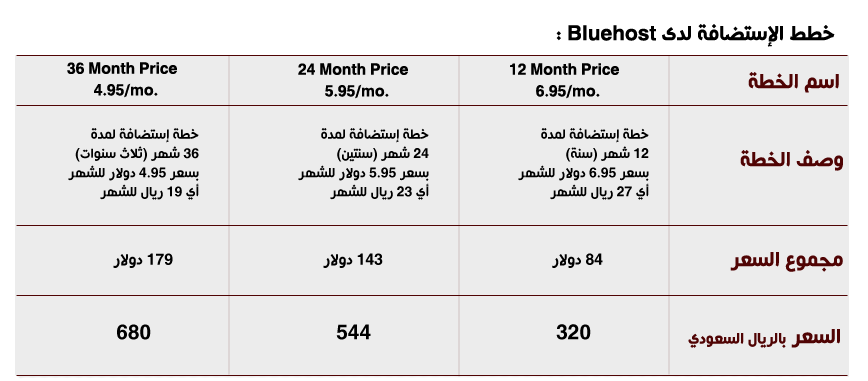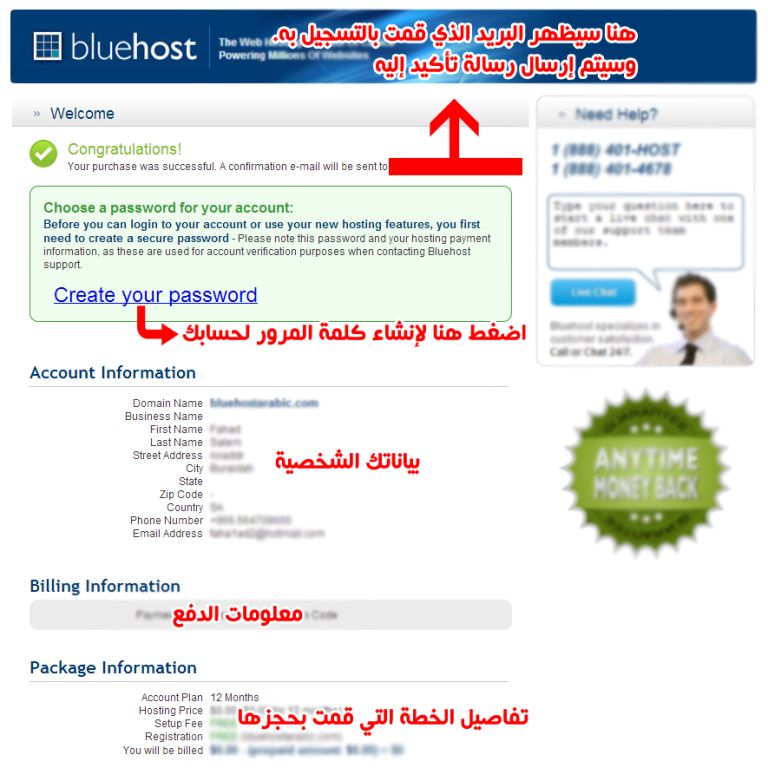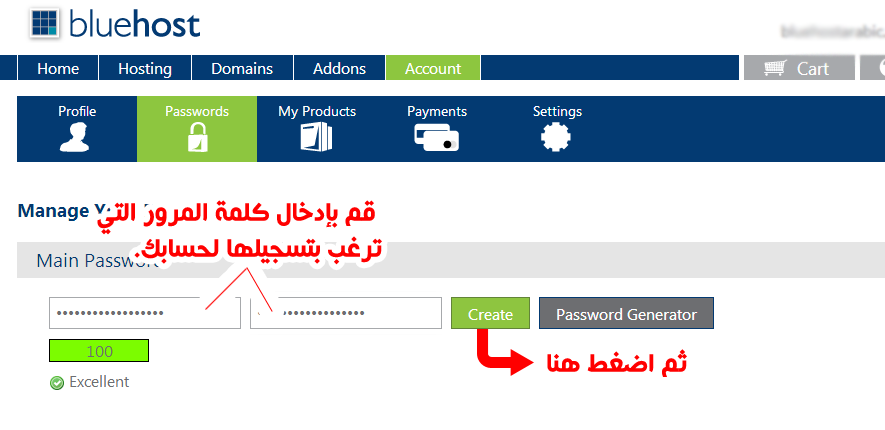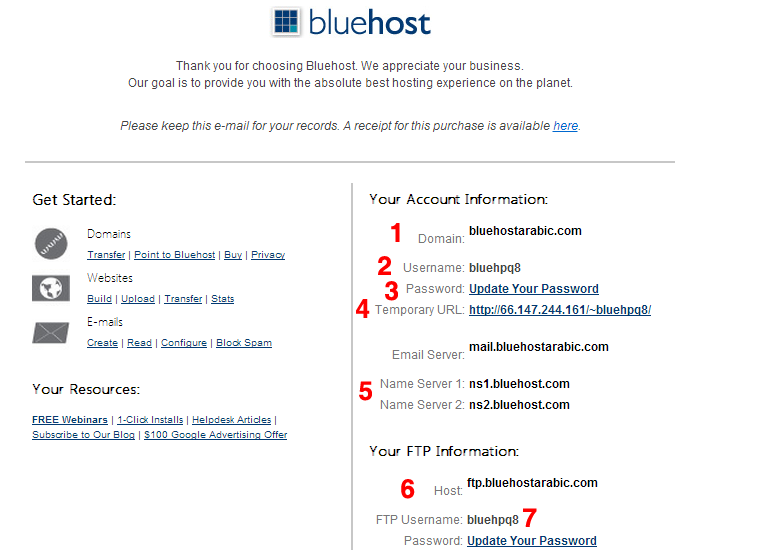اخر تحديث في مارس 9, 2024 بواسطة حمدي بانجار
BlueHost تعتبر من الشركات العملاقة والتي توصي بها ووردبريس نظرا لكبر حجم التناسب والدعم لهذي المنصة التدوينية
أصبح بناء المواقع من الأشياء السهله التي يستطيع الجميع فعلها! فتستطيع بناء مدونه مجانية عن طريق WordPress.com أو Blogger.com أو غيرها , لكن لاشئ يضاهي إمتلاكك لمساحتك الخاصة التي تستطيع التحكم بها تحكماً كاملاً! وتستطيع التحكم بمدونتك أو موقعك كما ترغب!
واليوم سنتكلم عن كيفية حجز مساحة مدفوعة في شركة BlueHost لأستضافة موقعك على الانترنت :
لماذا Bluehost ؟
- دعم فني على مدار الساعة 7 أيام بالأسبوع.
- أكثر من 20 ألف عميل ينضم إلى بلوهوست شهرياً! و ملايين النطاقات مستضافه لديهم.
- أسعار منخفضه و مناسبه جداً لبدأ موقعك أو مشروعك, فسعر الإستضافة يبدأ من 18 ريال شهرياً فقط! (4.95 دولار).
- ضمان إستعادة أموالك في حال وجود مشاكل
- مساحة غير محدوده و ترافيك غير محدود! (راجع تعريفهم “لغير محدود”).
- لوحة تحكم CPanel (تتوفر بها اللغة العربية بشكل مقبول)
- لوحة تحكم قوية , وتستطيع بناء موقعك بنقره واحده!
- ضمان تواجد موقعك على الشبكة بنسبة 99.9%!
- من قيم Bluehost أنها ترفض استضافة المواقع الجنسية و الإباحية!
- دعم لمختلف لغات البرمجيه و لمختلف التقنيات و الخصائص (اضغط هنا للمزيد …)
اتبع الخطوات الان كما بالشرح ادناه :
1- اضغط هنا للتوجه إلى موقع بلوهوست
2- قم بالضغط على زر get started now كما هو موضح بالصورة
ستظهر لك الصفحة التالية والتي يطلب منك تحديد نوع الخطة التي تناسب احتياجاتك علما ان جميع الخطط لها نفس خطوات التسجيل وبالتالي اختر الخطة التي تناسبك وامضي قدما …
بعد اختيار الخطة المناسبة اضغط على select وتابع الشرح :
المطلوب هنا هو أن تختار , هل ترغب بتسجيل نطاق (دومين) جديد أم لديك دومين مُسجل مسبقاً … سنختار تسجيل دومين جديد .
أما إذا كنت تملك نطاق مسبقاً , قم بإدخال النطاق في المربع i havea domain name .
ملاحظة : في هذا الشرح سنقوم بتسجيل نطاق جديد. أيضاً لا يمكنك تغيير اسم النطاق بعد التسجيل .
قم بإدخال النطاق الخاص بك في الحقل new domain مع اختيار الإمتداد للنطاق ثم اضغط على زر Next.
طبعاً يُحتمل أن يكون النطاق الذي ترغب بتسجيله مُسجل مسبقاً , في حال ظهرت لك الرسالة التالية , فهذا يعني أن النطاق مُسجل مُسبقاً. ولا بد أن تقوم بإختيار نطاق آخر.
الآن و بعد اختيارك لنطاق متوفر , سيظهر لك نموذج البيانات , قم بتعبئة النموذج كما في الصورة :
– الخطوة الأولى هي بياناتك الشخصية , قم بملئها كما هو موضح بالصوره.
– الخطوة الثانية هي إختيار خطة الإستضافة , وتفاصيل الخطط كالتالي
– قم بإختيار خطة الإستضافة المرغوبة من خلال الرقم 1 الموضح بالصورة أعلاه.
– الرقم 2 يوضح لك أن رسوم التسجيل و الإنشاء و تسجيل الدومين مجانية!.
– الرقم 3 هي خدمة إضافة المزيد من الحماية لموقعك عن طريق فحصه من ملفات التجسس و السبام و ماشابه , قم بإزالة علامة الصح من المربع إذا كنت لاترغب بالخدمة.
– الرقم 4 هي خدمة الباك أب الإحترافية , وهي ضمان باك أب يومي اسبوعي شهري , و إمكانية إستعادة ملفاتك بضغطة زر!
– الرقم 5 تأكد من إزالة علامة الصح منها.
– الرقم 6 خدمة إخفاء بيانات الدومين (اسمك و تفاصيلك) قم بإختيار الخدمة إذا كنت ترغب بها , أو أزل علامة الصح إذا كنت لا تريدها. (أنا لن أقوم بالتسجيل لهذه الخدمة)
الآن نأتي لخطوات الدفع :
– طبعاً يُمكنك الضغط على More payment options إذا كنت ترغب بالدفع عن طريق Paypal.
– الرقم 7 , إختر نوع البطاقة الإئتمانية الخاصة بك.
– الرقم 8 هو رقم البطاقة الإئتمانية الخاصة بك.
– الرقم 9 قم بإختيار تاريخ إنتهاء البطاقة الإئتمانية.
– الرقم 10 هو الرقم الموجود خلف بطاقتك الإئتمانية , عادة يتكون 3 أرقام.
– أما بخصوص الرقم 11 فهو موافقتك على شروط و قوانين الشركة.
الآن بعد أن قمت بإدخال جميع البيانات (بيانات الشخصية , الخطة المطلوبة للإستضافة , بيانات الدفع) اضغط على زر Next , و في حال ظهر لك أي خطأ , قم بتصحيحه ثم حاول مجدداً.
في حال ظهرت لك الصورة التالية , هذا يعني أنه تم التسجيل بنجاح!
الآن تمت عملية التسجيل بنجاح … و غالباً سيصلك بريد إلكتروني لتأكيد عملية التسجيل و يخبرك بأنه تم تسجيل موقعك!
الآن ستحتاج إلى أن تقوم بإنشاء كلمة مرور لحسابك , يمكنك فعل ذلك بالضبط على Create your password كما هو موضح بالصوره أعلاه.
بعد الضغط على الرابط , سيظهر لك النموذج التالي
في هذه الأثناء , سيصلك بريد إلكتروني لتفاصيل حسابك … كما في الصورة
– الرقم 1 : النطاق (الدومين) الذي قمت بتسجيله لحسابك.
– الرقم 2 : اسم المستخدم لحسابك.
– الرقم 3 : رابط تحديث كلمة المرور , إذا كنت قد قمت بتحديثها بالخطوه السابقه فلا تحتاج لتحديثها مجدداً.
– الرقم 4 : رابط مؤقت لموقعك.
– الرقم 5 : هو الـ NS الخاص بالنطاق (إذا كنت لم تقم بحجز نطاق جديد فإستخدم هذه العناوين لتحويل نطاقك) أما إذا كنت قمت بتسجيل نطاق جديد كما في الشرح , فتجاهله.
– الرقم 6 : هو عنوان الـ FTP , و سيأتي ذكره لاحقاً..
– الرقم 7 : بيانات الدخول للـ FTP وهي نفسها بيانات حسابك.
BlueHost
اذا اعجبك الموضوع لاتبخل علينا بمشاركتة على مواقع التواصل الاجتماعي ليستفيذ منه الغير,كما نتمنى اشتراككم في قناة الموقع على اليوتيوب بالضغط هنا وكذلك الاشتراك في مجموعة الفيس بوك بالضغط هنا والتيليقرام بالضغط هنا وكذلك التسجيل بالموقع لتتمكنو من تحميل بعض الملفات الخاصة بالأعضاء كما يمكنكم رفع ملفاتكم مجانا على مركز ملفات حضرموت التقنية بالضغط هنا ولاتترددو في وضع أي استفسارات للرد عليكم .
دمتم بكل ود والسلام عليكم ورحمة الله وبركاتة … حضرموت التقنية